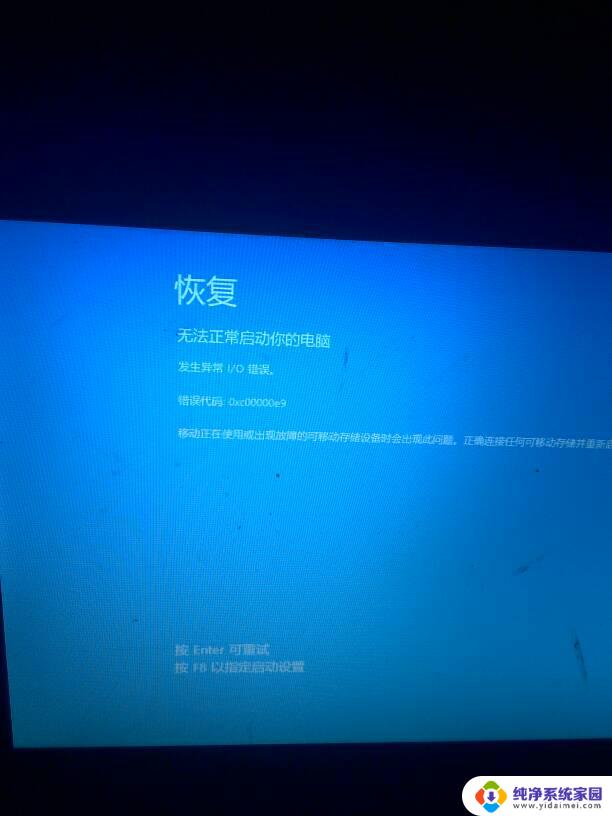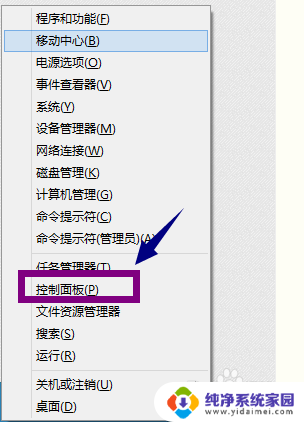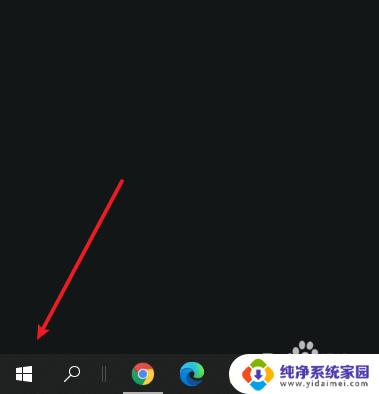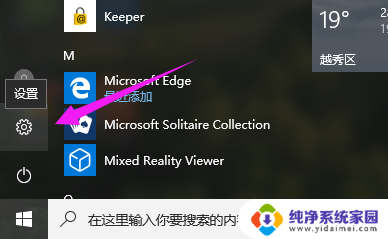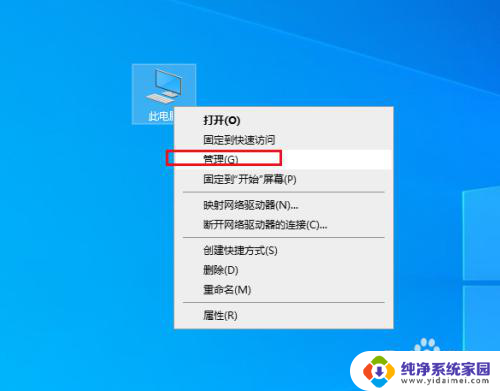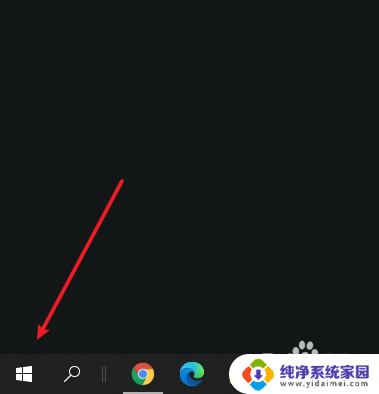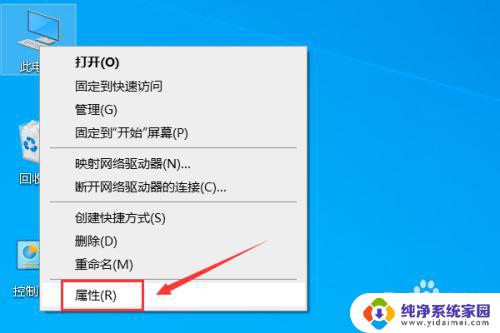win10休眠 开机 wifi密码 win10电脑休眠唤醒后无法连接无线网络
更新时间:2024-04-20 16:57:06作者:jiang
Win10操作系统在休眠状态下自动连接WiFi网络是一项便利的功能,然而有时候在电脑休眠唤醒后却无法连接无线网络的情况也会发生,这可能是由于网络密码错误、网络设置问题或者驱动程序故障等原因造成的。针对这种情况,用户可以尝试重新输入WiFi密码、检查网络设置或更新驱动程序来解决问题。希望以上方法能够帮助解决Win10电脑休眠唤醒后无法连接无线网络的困扰。
步骤如下:
1.首先,点击电脑系统任务栏左边的“开始”图标。在开始菜单里找到齿轮状图标即“设置”选项并点击。
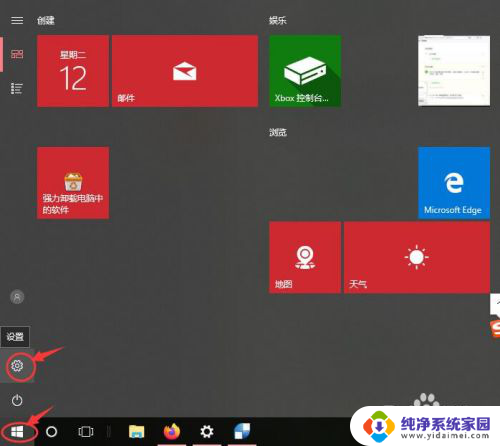
2.在打开的windows设置页面中,点击“更改适配器选项”。
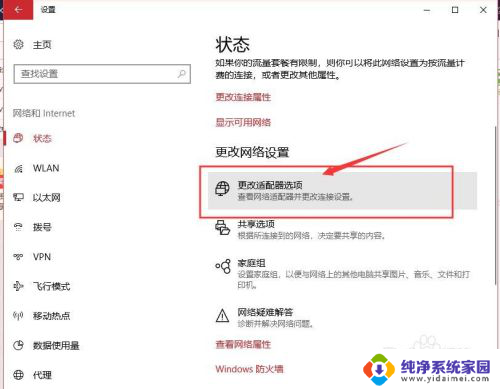
3.接着会打开网络连接的页面,鼠标右键点击“WLAN”图标在弹出的菜单中点击“禁用”选项。
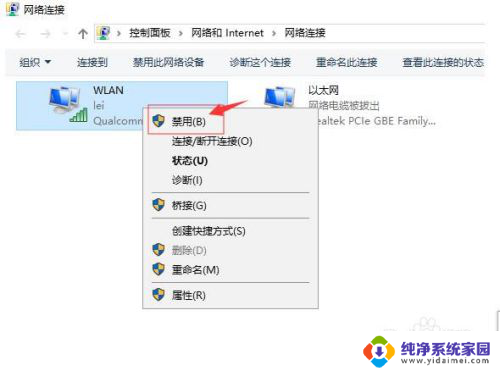
4.然后再次点击“WLAN”图标,在弹出的菜单中点击“启用”选项。即可实现不关机重启就可以连接上WIFI无线网络。
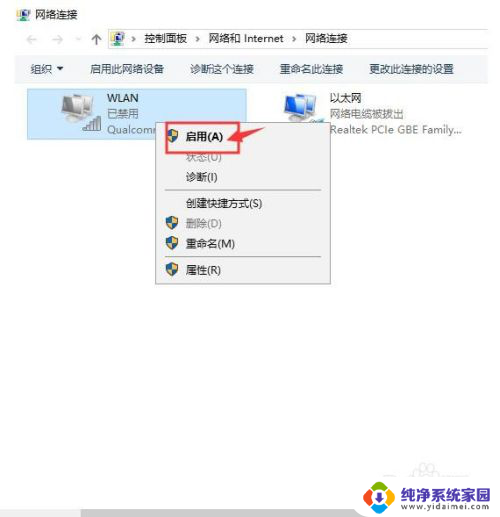
以上就是win10休眠 开机 wifi密码的全部内容,碰到同样情况的朋友们赶紧参照小编的方法来处理吧,希望能够对大家有所帮助。